
Tillåt besökare att boka en reservation för en viss tid och datum.
Klicka på Sidor i webbplatsredigeraren.
Hitta restaurangmenysidan i den aktuella sidlistan, eller Lägg till den som en ny sida .
Redigera sidans titel och slogan. Läs mer om att lägga till en slogan .
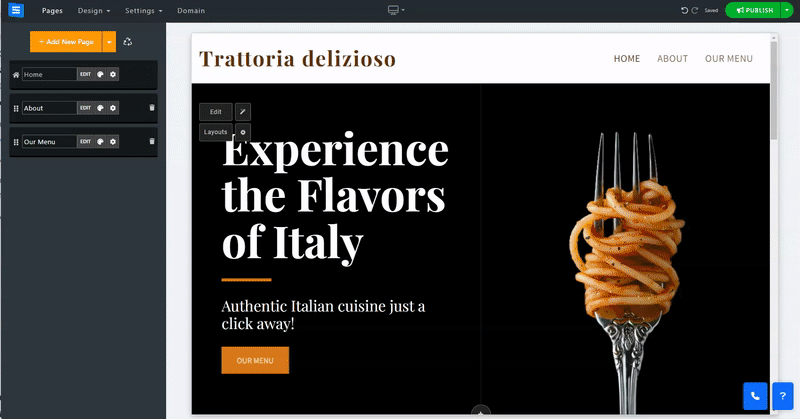
I det här avsnittet kommer du att lära dig hur du redigerar din restaurangbokningssida,
Ställ in din bokningstid, arbetsdagar, öppettider och mer.
På restaurangreservationssidan klickar du på knappen Redigera och redigerar följande information:
Redigera relevant grundläggande information på fliken Inställningar:
Min/Max bordsstorlek - Använd reglaget för att ställa in det lägsta och maximala antalet gäster som du kan sitta runt dina restaurangbord.
Bekräftelsestil - Ställ in typen av bekräftelse när en bokning görs. Välj mellan manuell bekräftelse eller automatisk.
Restperiod för försening - Det här alternativet låter dig ställa in den maximala acceptabla tiden för dina gäster att bli sena med sin bokning.
Avancerat meddelande för bokning av en reservation - Det här alternativet låter dig ställa in den minsta tid som du behöver för att bli meddelad om en reservation i förväg.
Lägg till en bild - Klicka på Välj bild för att lägga till en bild på din restaurangbokningssida. Du kan ladda upp bilden från din dator, välja en från bildbiblioteket eller lägga till en från en extern källa som Facebook.
E-postavisering - Lägg till en e-postadress som du vill få kontaktformuläraviseringar om. Välj från Admin-e-postadressen, Anpassad och inga aviseringar.
E-postlista - När du väljer "Anpassad" i e-postavisering visas ett fält där du kan ange upp till 5 e-postadresser. Dessa adresser kommer att användas för att ta emot meddelanden från kontaktformuläret.
Du kan också kommunicera med dina användare genom att svara på meddelanden från ditt kontos instrumentpanel. Läs mer om att kontrollera och svara på dina formulärmeddelanden .
Adress – Lägg till adressen till din restaurang
Telefon – Lägg till restaurangens telefonnummer
Mer information - Använd alternativet TextAI för att lägga till anpassad AI-genererad text eller använd textredigeringsverktyget för att lägga till information om din restaurang, såsom beskrivningen av restaurangen, information om dess plats eller annan viktig information som du vill dela med dina gäster. Läs om textredigeringsverktyget .
Ställ in restaurangens öppettider och öppettider.
Slå PÅ veckodagarna din restaurang är öppen och ställ in varje dags öppet- och stängningstider.
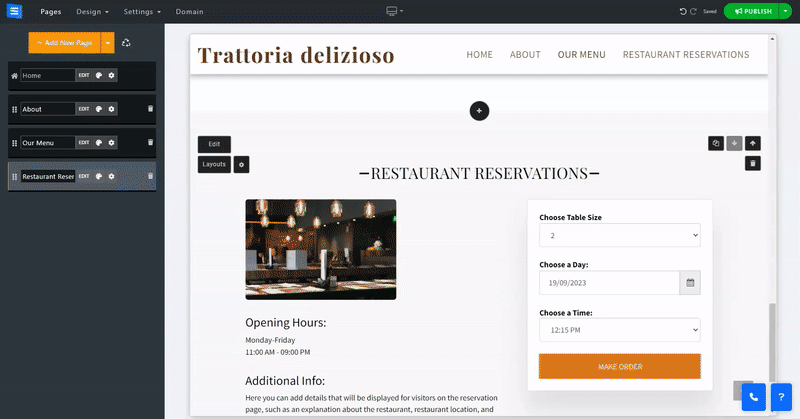
På fliken Reservationer, se listan över alla reservationer, filtrera dem efter status och datum och hantera dem. Läs om att kontrollera dina beställningar .
På fliken Insikter kan du övervaka och analysera bokningsaktivitet.